의문
문제: 웹 브라우저에서 캐시를 지우는 방법?
웹서핑을 하다보면 가끔 다양한 오류와 문제가 발생하는데 캐시 정리를 추천드립니다. 그것이 무엇인지 잘 모르겠고 어떻게 할 수 있습니까? 설명해 주시겠습니까?
해결 답변
브라우저 캐시는 웹사이트 정보가 저장되는 장소입니다. 이러한 정보에는 텍스트, 사진 및 기타 미디어 파일, 스크립트 및 사이트의 기타 부분이 포함됩니다. 브라우저가 이 정보를 저장하는 주된 이유는 브라우징 경험의 속도를 높이는 것입니다. 사이트를 처음 방문하면 모든 정보가 다운로드되어 컴퓨터의 하드 드라이브나 휴대폰의 저장소에 저장됩니다.
따라서 다음에 동일한 웹 사이트를 방문할 때 브라우저에서 동일한 정보를 다시 다운로드할 필요가 없습니다. 결과적으로 웹 페이지가 더 빨리 열립니다. 일반적으로 브라우저는 최신 버전의 웹사이트를 자동으로 표시할 수 있습니다. 그러나 경우에 따라 사용자는 모든 콘텐츠를 제대로 보기 위해 캐시를 지워야 합니다. 또한 현금을 청소하는 것도 404 오류를 수정하는 데 도움이 될 수 있습니다.[1] 또는 502 오류.
때때로 컴퓨터 사용자는 캐시를 삭제하면 개인 정보를 보호하는 데 도움이 된다고 생각합니다. 그러나 캐시를 정리하는 것만으로는 충분하지 않습니다. 개인정보가 걱정된다면 쿠키도 삭제해야 합니다.[2] 및 검색 기록.
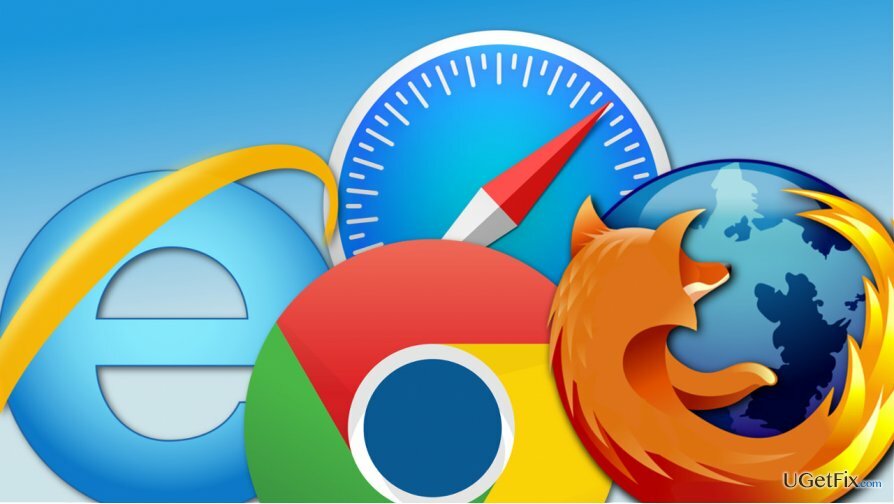
웹 브라우저에서 캐시를 지우는 방법?
이 파일을 제거하려면 라이센스 버전을 구입해야 합니다. 이미지 변경 이미지 변경 소프트웨어를 제거합니다.
아래에서 캐시를 정리하는 방법에 대한 지침을 제공합니다.[3] 가장 인기 있는 네 가지 웹 브라우저인 Internet Explorer, Google Chrome, Mozilla Firefox 및 Safari에서 제공됩니다.
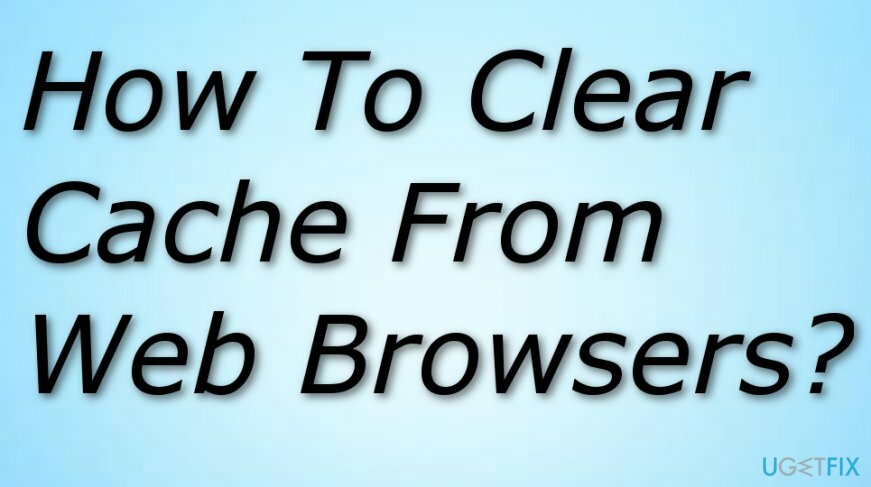
인터넷 익스플로러
이 파일을 제거하려면 라이센스 버전을 구입해야 합니다. 이미지 변경 이미지 변경 소프트웨어를 제거합니다.
1. Internet Explorer 웹 브라우저 응용 프로그램을 엽니다.
2. 열기 기어 아이콘 (도구 아이콘) 페이지의 오른쪽 상단 모서리에 있습니다.
3. 이동 안전 -> 검색 기록을 삭제…
4. 나타나는 창에서 다음을 제외한 모든 미리 선택된 옵션의 선택을 취소해야 합니다. “임시 인터넷 파일 및 웹사이트 파일” 옵션.
5. 클릭 삭제 단추.
6. 그만큼 "검색 기록을 삭제…" 사라질 것이다. 마우스 아이콘이 잠시 동안 떨릴 수 있습니다. 정상으로 돌아오면 화면 하단에 삭제 완료를 알리는 메시지가 표시될 수 있습니다.
구글 크롬
이 파일을 제거하려면 라이센스 버전을 구입해야 합니다. 이미지 변경 이미지 변경 소프트웨어를 제거합니다.
1. 브라우저를 엽니다.
2. 클릭 설정 브라우저의 오른쪽 상단 모서리에 있는 아이콘.
3. 이동 더 많은 도구 그리고 선택 인터넷 사용 정보 삭제.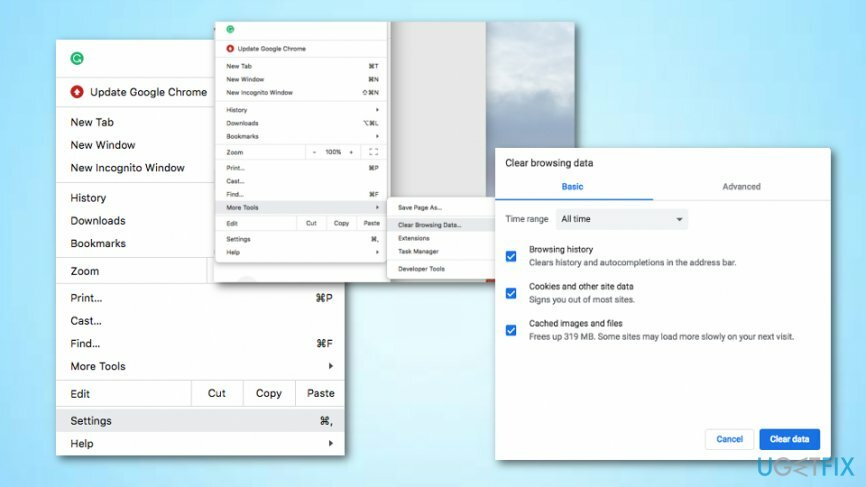
4. 나타난 창에서 선택 "쿠키 및 기타 사이트 및 플러그인 데이터" 그리고 "캐시된 이미지 및 파일." 다른 항목이 미리 선택되어 있고 유지하려면 선택을 취소하십시오.
5. 상자 상단에는 삭제할 데이터의 양을 선택해야 하는 드롭다운 메뉴가 있습니다. 선택하다 "시간의 시작" 옵션.
6. 딸깍 하는 소리 "인터넷 사용 정보 삭제" 단추.
모질라 파이어 폭스
이 파일을 제거하려면 라이센스 버전을 구입해야 합니다. 이미지 변경 이미지 변경 소프트웨어를 제거합니다.
1. 브라우저를 엽니다.
2. 클릭 메뉴 아이콘으로 이동 기본 설정.
3. 언제 기본 설정, 열기 고급의 패널로 이동 회로망 탭.
4. 여기에서 찾을 수 있습니다 캐시된 웹 콘텐츠 정보 섹션 및 "지금 지우기" 버튼을 클릭하십시오. 그것을 클릭하십시오.
5. 닫기 정보: 기본 설정 페이지.
게다가 브라우저를 닫는 즉시 캐시를 자동으로 지우도록 Mozilla Firefox를 설정할 수 있습니다.
1. 이동 메뉴 -> 기본 설정 -> 은둔 패널.
2. 열려있는 역사 부분.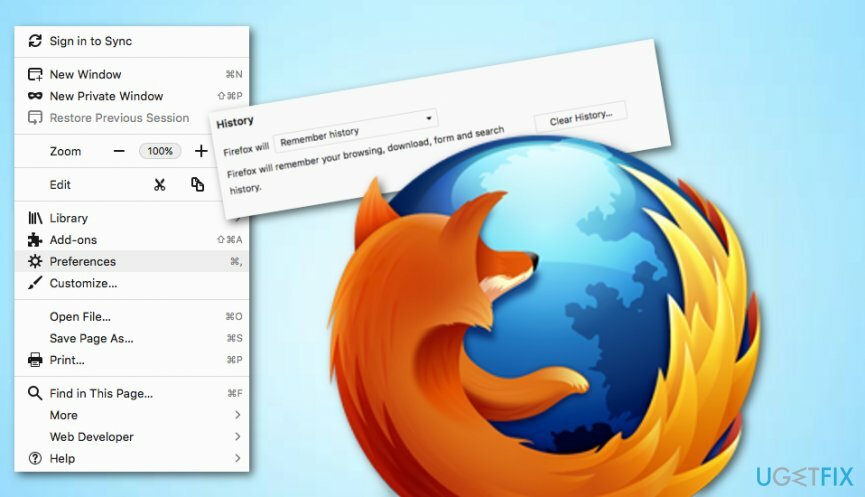
3. 선택 "기록에 대한 사용자 지정 설정 사용" Firefox는 드롭다운 메뉴에서 옵션을 선택합니다.
4. 확인란을 선택하십시오. "Firefox가 닫힐 때 기록 지우기."
5. 가까운 "Firefox가 닫힐 때 기록 지우기" 옵션이 있습니다 설정 단추. 그것을 클릭하십시오.
6. 등장한 "기록 지우기 옵션 설정" 창 틱 "은닉처" 체크박스.
7. 딸깍 하는 소리 확인 변경 사항을 적용하고 "기록 지우기 설정" 창을 닫으십시오.
원정 여행
이 파일을 제거하려면 라이센스 버전을 구입해야 합니다. 이미지 변경 이미지 변경 소프트웨어를 제거합니다.
1. 사파리를 엽니다.
2. 이동 기본 설정 -> 고급의 탭.
3. 선택 "개발 메뉴 표시" 창 끝에 있는 옵션입니다. 닫아.
4. 상단 메뉴 바에 새로운 개발하다 옵션. 그것을 클릭하고 선택하십시오 "빈 캐시" 옵션.
한 번의 클릭으로 프로그램 제거
ugetfix.com 전문가가 제공하는 단계별 가이드를 통해 이 프로그램을 제거할 수 있습니다. 시간을 절약하기 위해 이 작업을 자동으로 수행하는 데 도움이 되는 도구도 선택했습니다. 바쁘거나 스스로 프로그램을 제거할 만큼 경험이 부족하다고 생각되면 다음 솔루션을 자유롭게 사용하십시오.
권하다
지금 그것을 할!
다운로드제거 소프트웨어행복
보장하다
지금 그것을 할!
다운로드제거 소프트웨어행복
보장하다
Reimage를 사용하여 프로그램을 제거하지 못한 경우 지원 팀에 문제를 알려주십시오. 가능한 한 많은 세부정보를 제공해야 합니다. 귀하의 문제에 대해 알아야 한다고 생각하는 모든 세부 정보를 알려주십시오.
특허 받은 이 수리 프로세스는 사용자 컴퓨터에서 손상되거나 누락된 파일을 대체할 수 있는 2,500만 개의 구성 요소 데이터베이스를 사용합니다.
손상된 시스템을 복구하려면 라이센스 버전을 구입해야 합니다. 이미지 변경 맬웨어 제거 도구.

VPN은 다음과 관련하여 중요합니다. 사용자 개인 정보. 쿠키와 같은 온라인 추적기는 소셜 미디어 플랫폼 및 기타 웹사이트뿐만 아니라 인터넷 서비스 제공업체 및 정부에서도 사용할 수 있습니다. 웹 브라우저를 통해 가장 안전한 설정을 적용하더라도 인터넷에 연결된 앱을 통해 계속 추적할 수 있습니다. 게다가 Tor와 같은 개인 정보 보호에 중점을 둔 브라우저는 연결 속도가 느려 최적의 선택이 아닙니다. 귀하의 궁극적인 개인 정보를 위한 최상의 솔루션은 개인 인터넷 액세스 – 익명으로 온라인에서 보안을 유지하십시오.
데이터 복구 소프트웨어는 당신을 도울 수 있는 옵션 중 하나입니다 파일 복구. 파일을 삭제하면 허공으로 사라지지 않습니다. 파일 위에 새 데이터가 기록되지 않는 한 시스템에 남아 있습니다. 데이터 복구 프로 하드 드라이브에서 삭제된 파일의 작업 복사본을 검색하는 복구 소프트웨어입니다. 이 도구를 사용하면 귀중한 문서, 학교 과제, 개인 사진 및 기타 중요한 파일의 손실을 방지할 수 있습니다.